マニュアル
プランや契約期間の変更
MovableType.net サイトサーチでは、ライトプランで1個まで、スタンダードプランで3個まで、プロプランで5個までサーチエンジンを作成することができます。最大検索回数とあわせてプランをお選びください。詳しくは「価格・購入」ページをご確認ください。
ご契約中のプランのアップグレード、ダウングレード、契約期間の変更はいつでも可能です。
プラン変更前のライセンスの有効期限が残っている場合は、新プランの価格を考慮した繰越日数が、プラン変更後のライセンス利用期間に追加されます。
プランの変更方法は、ライセンスコードの契約種別により異なります。
現在のご契約種別をご確認いただき、以下該当する項目をご参照ください。
[ Paypal ] プランの変更
- 左サイドバーの [プラン] - [設定] をクリックする
- 契約更新後に利用したいプランの「アップグレード(ダウングレード)」ボタンをクリックする
- これまでの購入方法に合わせて「PayPal」タブで購入する
[ Paypal ] 契約期間の変更
- 左サイドバーの [プラン] - [設定] をクリックする
- 「購入」ボタンをクリックする
- 「PayPal」タブをクリックし「課金サイクル」を指定して購入する
[ 1年(買い切り)]
アップグレード、ダウングレード後のプランを購入し、管理画面内の指定箇所にコードを入力してください。
- 利用したいプランのライセンスコードをあらかじめ購入する
- 左サイドバーの [プラン] - [設定] をクリックする
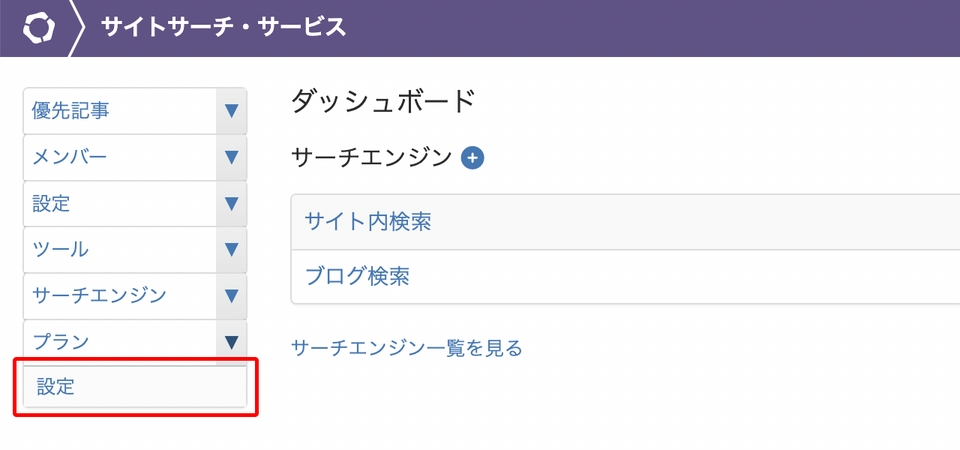
- 契約更新後に利用したいプランの「アップグレード(ダウングレード)」ボタンをクリックする
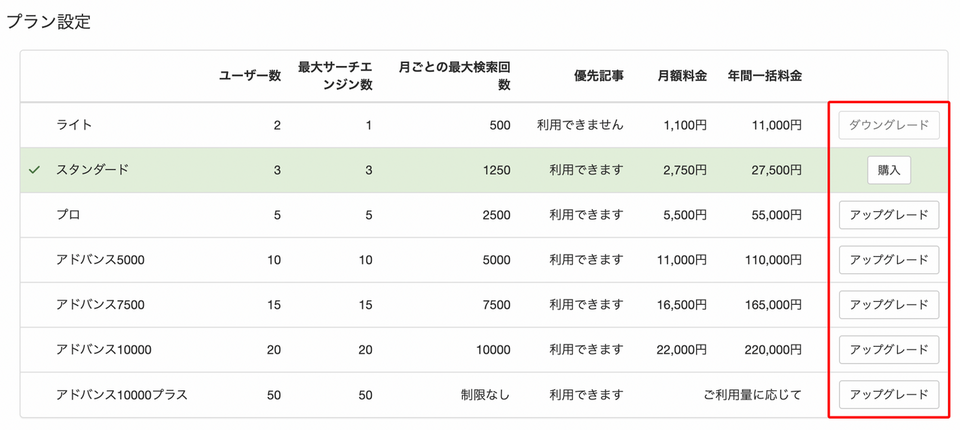
- 「ライセンスコード」タブを選択し、「ライセンスコード」の項目に購入済みのライセンスコードを入力し [登録] ボタンをクリックする
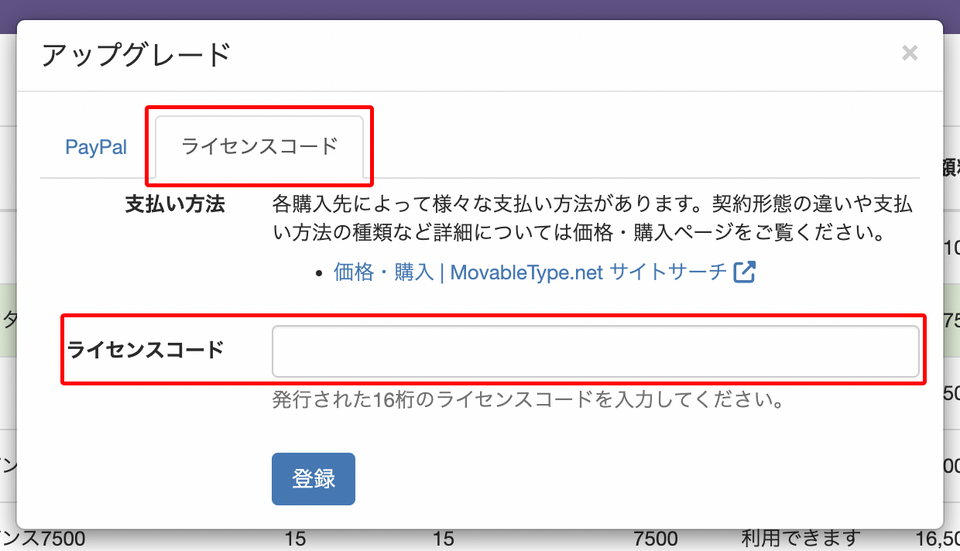
[ 1カ月・1年(自動継続)] プラン更新
- アップグレード(ダウングレード)後のプランを購入しライセンスコードを入手する
- 左サイドバーの [プラン] - [設定] をクリックする
- 支払い方法の「支払い方法の変更」ボタンをクリックする
- 「支払い方法の変更」ウィンドウが開きます。内容を確認して「自動継続の停止」ボタンをクリックします
- 「自動継続の停止」ウィンドウが開きます。内容を確認して「自動継続の停止」ボタンをクリックします
- 自動継続が停止され、ライセンスコード、課金サイクル、支払い方法などの表示が消えた状態に変わります
- 「アップグレード」または「ダウングレード」ボタンをクリックします
- 開いたウィンドウの「ライセンス」タブを選択してライセンスコード欄に購入したライセンスコードを入力して「登録」ボタンをクリックします
- プラン一覧表の「現在のプラン」が変更後のプランになり、「ライセンスコード」、「更新日」が変更されていることを確認します

